Portable Telegram (Телеграмм) для Windows — инструкция по использованию
Portable Telegram — это универсальная версия приложения для установки на переносные накопители, такие как USB и SD флешки, а также портативные жесткие диски.
Для чего создаются портативные версии программ? В первую очередь, для мобильности и удобства пользователей. Например, многие люди на рабочем месте не могут устанавливать стороннее ПО, однако не хотят оставаться без общения с друзьями и близкими. Или же в случаях, когда приходится много путешествовать и выходить в интернет с разных компьютеров, которые вам не принадлежат. Вариантов на самом деле может быть великое множество. И именно для таких людей была создана мобильная версия — Телеграмм Портабл.
Что такое Telegram Portable
Портативный Телеграм – это облегчённая версия мессенджера, обладающая теми же возможностями, что и мобильное, и настольное приложение. Telegram Portable не нагружает систему и не занимает место в памяти компьютера.
| Telegram Portable | |
| Операционная система | Windows 7, 8, 10 |
| Лицензия | Open Source (GPL) |
| Последняя версия приложения | 2.4.7 |
| Вес установочного файла | 67,8 МБ |
Установка портативной сборки
1. Скачайте архив ZIP с программой по ссылке с официального сайта Telegram.
2. Щелкните правой кнопкой мыши по архиву и выберите «Извлечь все».
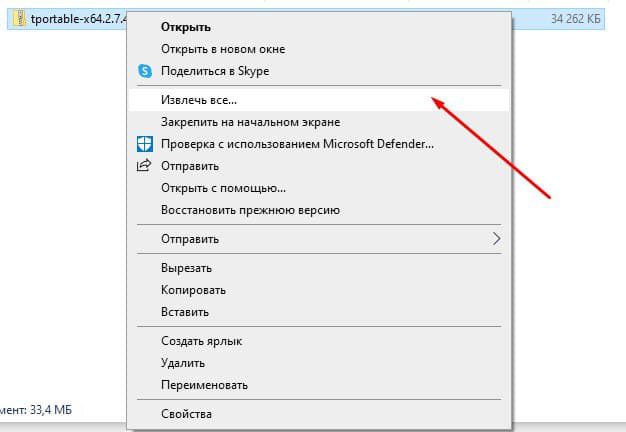
3. Нажмите «Обзор» и выберите место для извлечения файлов: диск, папку или сохраните приложение на флеш-карту, если хотите запускать Телеграм на нескольких ПК.
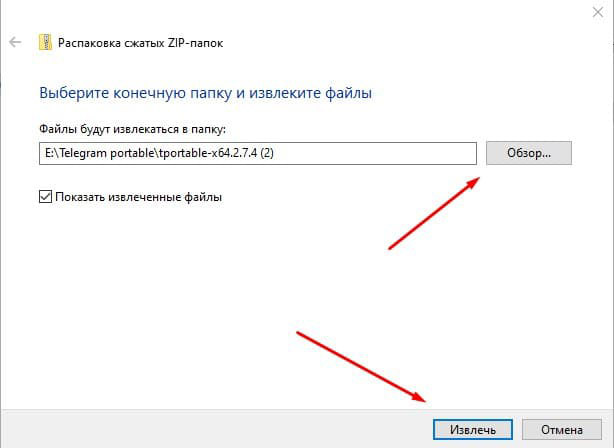
4. Щелкните по значку Telegram, и на компьютере появится папка tdata и файл log.txt.
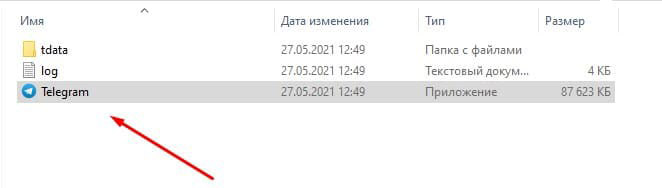
5. Программа установлена: зарегистрируйтесь и запускайте мессенджер дома, в вузе и офисе без привязки к компьютеру.
Как пользоваться программой
Теперь непосредственно о том, как работать с портативной версией Телеграмм. Важно отметить, что нет каких-либо серьёзных отличий от стандартного софта. В целом, интерфейс аналогичен, как и весь функционал. Единственный нюанс лишь в том, как вы запускаете программу.
О чём всегда нужно помнить
Первый нюанс, касающийся процедуры использования софта, заключается в том, чтобы поддерживать безопасность собственного профиля. Чтобы придерживаться этого правила, необходимо:
- Запускать программу только на тех компьютерах, которым вы можете доверять.
- Работать с софтом только в том случае, если на ПК установлен антивирус, который свидетельствует об отсутствии вредоносных компонентов.
- Не забывать извлекать флешку при завершении сеанса.
Обратите внимание! Все действия, казалось бы, понятны и элементарны, но многие о них забывают и сталкиваются с неприятными ситуациями.
Как пройти регистрацию
Если вы впервые используете не только Telegram Portable для Windows, но и в целом данный мессенджер, вам потребуется пройти процедуру регистрации. Всё реализуется очень просто и быстро. Главное правило лишь в том, чтобы стараться на каждом моменте обеспечивать максимальную безопасность профиля.
Для прохождения регистрации:
- Запустите файл на флешке формата «.exe».
- Перед вами появится окно с кнопкой «Начать общение» по самому центру. Нажмите на неё для продолжения процедуры.

- Укажите страну, в которой вы проживаете. Кроме этого, потребуется ввести номер мобильного телефона.
Обратите внимание! Есть важный нюанс, и он связан с тем, что номер должен принадлежать лично вам. В противном случае процесс регистрации будет невозможным, так как вы должны будете ввести код подтверждения.
- Жмите на «Продолжить».

- Как говорилось ранее, на данном этапе у вас потребуют ввести код подтверждения. Его вам пришлют в виде сообщения. Обычно, на это уходит лишь несколько секунд, сервис работает очень оперативно.
На этом процесс регистрации завершается. Чтобы скачать Телеграм на компьютер бесплатно и создать профиль, вам потребуется минимальное количество времени. Всего 5 минут, и вы уже работаете с мессенджером.
Что важно сделать после регистрации
Создание аккаунта является тем действием, которое вы реализуете в первую очередь. После этого потребуется выполнить дополнительные настройки, которые позволят вам с большим комфортом работать с системой.
В первую очередь укажите своё имя, фамилию, а также добавьте фотографию в профиль.
Важно! Эти действия не являются обязательными, но именно так вы сможете стать узнаваемым для собственных друзей и других пользователей, с которыми вы планируете взаимодействовать в рамках данной программы.
Теперь ряд действительно полезных действий, которые стоит реализовать после того, как вы выполните скачивание и установку Телеграмм:
- Подключите двухэтапную аутентификацию, чтобы обеспечить себе абсолютную безопасность. Придумайте достаточно сложный пароль, который позволит вам не беспокоиться о том, что его кто-то сможет подобрать. Система также предлагает указать подсказку к паролю, чтобы вы его не забыли.

- Установите пароль непосредственно на ваш накопитель. Это нужно для того, чтобы гарантировать безопасность даже в том случае, если флешка будет утеряна. Как это реализовать можете подробнее изучить в интернете.
- Больше не действие, а рекомендация, которая касается того, чтобы не переносить программу на жесткий диск. Всегда запускайте её с флешки, так как рассматриваемая версия Telegram Desktop, скачать которую можно без проблем, предусматривает такую возможность.
Как добавить знакомого пользователя в контакты
Один из ключевых моментов заключается в том, чтобы добавить в список контактов тех пользователей, с которыми вы будете взаимодействовать в дальнейшем. Всё просто и доступно:
- Перейдите в меню программы после выполнения авторизации. Перед собой вы увидите целый ряд пунктов, среди которых следует выбрать «Контакты».

- Нажмите на кнопку «Добавить контакт», чтобы перейти к процессу поиска необходимых вам пользователей.

- Введите имя, а также номер телефона. При желании можете вписать и фамилию, но это не обязательное условие.

Как говорилось ранее, это способ на тот случай, если человека вы хорошо знаете, а также имеете в доступе его номер телефона.
Вы уже поняли, что нет никаких препятствий на пути к тому, чтобы реализовывать любое действие, портативная версия имеет весь необходимый функционал. Всего полчаса и вы сможете освоить всё то, что предлагает программа своим пользователям.
Для чего нужен Telegram Portable
Портативный вариант мессенджера пригодится тем, кто по каким-то причинам не может установить на устройство полноценную программу.
Если вы часто пользуетесь разными компьютерами, путешествуете или просто не хотите устанавливать на рабочий ПК полновесный мессенджер, скачать Telegram Desktop Portable окажется отличным решением.
Для того чтобы начать пользоваться Telegram Portable для Windows, нужно скачать установочный файл (архив с приложением весит всего около 25 Мб).
Минусы компьютерной версии
- Отсутствие расширенных функций, которые есть на телефоне. Например, на компьютере не предусмотрена отправка отложенных и бесшумных сообщений.
- Обновления для ПК выходят реже, чем для Android и iOS.
- Недоступность официального сайта мессенджера в России. Решается скачиванием дистрибутива с фан-сайтов программы и обходом блокировки через VPN и анонимайзеры.
Телеграмм по многим позициям обход конкурирующие мессенджеры.
- Программа поддерживает все доступные девайсы, в то время как у WhatsApp нет официальной версии для iPad.
- На ПК приложение работает быстро и легко устанавливается.
- По отзывам пользователей, перешедших к Telegram после Viber и WhatsApp, программа значительно удобнее и возвращаться к другим мессенджерам не возникает желания.
- По сравнению с конкурентами качество связи при звонках лучше, переписка удобнее.
Число пользователей программы пока еще меньше, чем у стартовавших ранее WhatsApp и Viber, но с добавлением русского языка и бесконечными попытками блокировки популярность Телеграмм в России стремительно выросла, и уже сложно найти человека без мессенджера Павла Дурова.
Рекомендуем скачать Telegram на ПК бесплатно по ссылкам ниже: выберите нужную вкладку: Windows, mac OS или Linux и получите последнюю версию мессенджера с официального сайта на русском языке.
Не нужен браузер
При этом в отличие от веб-версии в мессенджере портативного формата поддерживаются стикеры. В обычном браузере вы бы увидели надпись «Unsupported…».
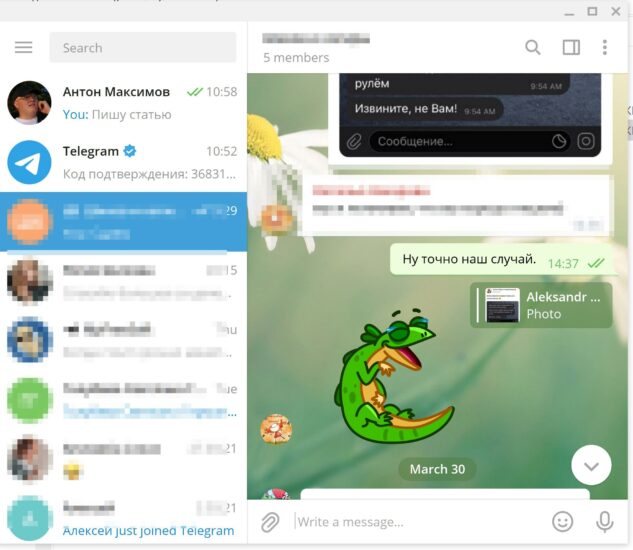
Скачать Telegram Portable
Мессенджер Telegram появился относительно недавно, в 2013 году. Во время того, как все существующие приложения для общения страдали плохо обеспеченной безопасностью, Павел Дуров сидел и думал, как исправить эту ситуацию. Пока хакеры на спор взламывали WhatsApp, бывший руководитель Вконтакте создавал свой шедевр, который получил название Telegram.
Чем отличается мессенджер от аналогов?
Во-первых, наличием портативной версии Telegram Portable, о которой мы поговорим чуть ниже. Во-вторых, это приложение выделяется на фоне остальных своей защищенностью. Сквозное шифрование надежно скрывает ваши сообщения и звонки от постороннего вмешательства. Помимо этого, вы можете создавать секретные чаты, которые отличаются еще большей надежностью, и сообщения в них удаляются автоматически через заданный вами интервал времени. Telegram обеспечивает своим пользователям высокий уровень безопасности и конфиденциальности. Также немаловажным является то, что здесь вообще нет никакой рекламы.
Портативная версия Telegram
Telegram Portable – это портативная версия мессенджера для Windows, которую не нужно устанавливать на компьютер и можно запускать даже с флэшки. Здесь вы также можете зарегистрировать новый аккаунт или сразу же приступить к общению, если он у вас уже есть. Чтобы начать пользоваться портативной версией приложения, вам понадобится:
- Скачать Telegram Portable бесплатно на русском языке с нашего сайта по ссылке ниже.
- Распаковать скачанный архив на своем компьютере с Windows.
- Найти приложение Telegram.exe и открыть его.
- При необходимости зарегистрировать новый аккаунт.
Проверено! Вирусов и прочих угроз не обнаружено.
Данный ресур является неофициальным сайтом фан-клуба приложения Telegram. Все текстовые, графические и видео материалы взяты из окрытых источников и носят ознакомительный характер. В случае возникновения споров, претензий, нарушений авторских или имущественных прав, просьба связаться с администрацией сайта.












